如何在Tkinter GUI Python中添加PDF文件?
本文将教我们如何在Tkinter GUI中显示PDF文件。我们将使用PyMuPDF库读取pdf文件并将其转换为图像,然后使用Tkinter显示它们。
对于我们的任务,我们将执行以下步骤 –
- 读取PDF文件。
-
定义一个变换矩阵,应用于PDF的页面以获取其图像。
-
计算总页数进行错误检查。
-
为我们的GUI定义屏幕(画布)。
-
定义一个帮助函数,将PDF页面转换为PIL图像。
-
定义一个函数,在我们的GUI中显示页面的图像。
-
添加按钮,标签,滚动条等并进行配置。
要开始,请首先通过在终端中运行以下命令安装PyMuPDF包。
python -m pip install --upgrade pip
python -m pip install --upgrade pymupdf
现在我们需要导入我们将使用的库。import fitz
import fitz
from tkinter import *
from PIL import Image, ImageTk
这里,fitz是一个实用程序库,随PyMuPDF库一起提供,用于将PDF页面作为图像获取。
我们首先使用fitz.open函数打开要在GUI中显示的PDF文件。这返回一个文档对象,可用于访问页面。
#打开pdf文件
file_name = "sample.pdf"
doc = fitz.open(file_name)
现在我们需要指定想要查看的页面。通过定义以下矩阵函数,我们将使fitz保持1x缩放。
#可应用于页面的变换矩阵
zoom = 1
mat = fitz.Matrix(zoom, zoom)
让我们也计算页面的数量-
#计数页面数
num_pages = 0
for p in doc:
num_pages += 1
现在,我们将定义一个屏幕并向我们的代码添加滚动条和画布 –
#初始化并设置屏幕大小
root = Tk()
root.geometry('750x700')
#添加滚动条
scrollbar = Scrollbar(root)
scrollbar.pack(side = RIGHT, fill = Y)
#添加画布
canvas = Canvas(root, yscrollcommand = scrollbar.set)
canvas.pack(side = LEFT, fill = BOTH, expand = 1)
在这里,我们的屏幕由名称“root”表示,其尺寸为750×700。我们还添加了一个滚动条,并指定它在右侧并填充整个高度。同样,我们在左侧添加了画布,并在两侧填充了整个屏幕!
为了接收用户想要阅读的页面编号,我们需要将页面编号作为输入。我们可以按如下方式执行它 –
#定义输入点(接收输入的字段)
entry = Entry(root)
#为输入点添加标签
label = Label(root, text="输入要显示的页码:")
“root”参数告诉我们这些对象将与屏幕“root”相关联。
现在,我们将定义一个帮助函数,以从页面编号中获取PDF文件的图像。
def pdf_to_img(page_num): page = doc.load_page(page_num) pix = page.get_pixmap(matrix=mat) return Image.frombytes(“RGB”, [pix.width, pix.height], pix.samples) “`
在这里,我们首先使用doc.load_page和传递页面号作为参数来加载页面。然后,我们将PDF页面转换为第二行中的像素表示。最后,我们将像素表示转换为PIL Image格式。
现在,我们定义一个函数show_image以在我们的Tkinter GUI中显示图像。
def show_image():
try:
page_num = int(entry.get()) - 1
assert page_num >= 0 and page_num < num_pages
im = pdf_to_img(page_num)
img_tk = ImageTk.PhotoImage(im)
frame = Frame(canvas)
panel = Label(frame, image=img_tk)
panel.pack(side="bottom", fill="both", expand="yes")
frame.image = img_tk
canvas.create_window(0, 0, anchor='nw', window=frame)
frame.update_idletasks()
canvas.config(scrollregion=canvas.bbox("all"))
except:
pass
在函数中,我们从先前定义的 entry 点读取页数并将其转换为整数。如果它不是有效的整数,将会产生异常,并使用异常块来处理它。然后我们检查页面号是否在 0 和页数之间,因为那是我们可以显示的唯一有效页面范围。然后使用我们之前定义的帮助函数,获取指定页面的 PIL图像。然后使用相应的设置,设置帧、面板和画布以显示此图像。
接下来,我们添加一个按钮来显示页面,将 show_image 函数作为命令传递。因此,每当按钮被按下时, show_image 函数将被调用。
#添加按钮以显示页面
button = Button(root, text="显示页面", command=show_image)
现在,我们设置刚才定义的各个组件的视觉位置,如下所示 −
#设置视觉位置
label.pack(side=TOP, fill=None)
entry.pack(side=TOP, fill=BOTH)
button.pack(side=TOP, fill=None)
我们还将初始页面设置为 PDF 的第一页,如下所示 −
entry.insert(0, '1')
show_image()
我们配置滚动条
scrollbar.config(command = canvas.yview)
root.mainloop()
最后,我们关闭 PDF 文件,以防止其被我们的计算机损坏。
doc.close()
输出
运行程序后,我们看到以下输出!
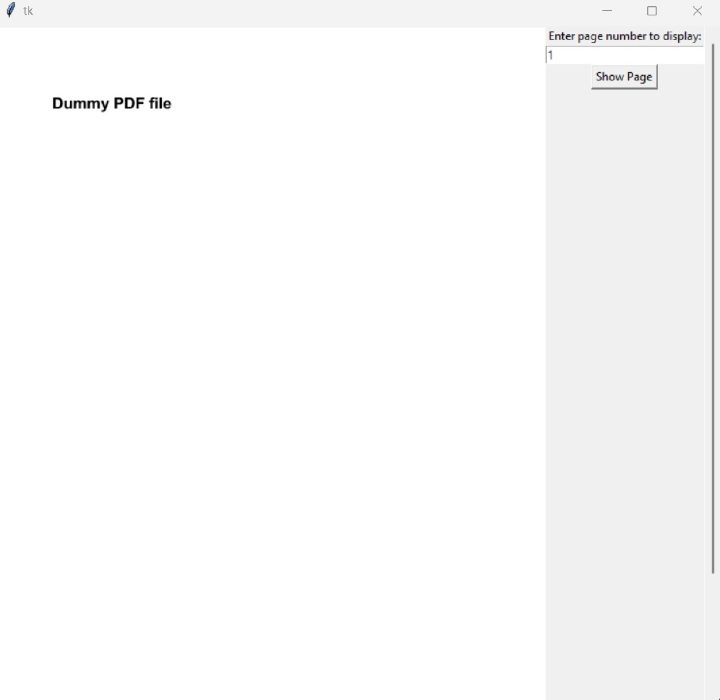
结论
本文教您如何使用 PyMuPDF 库以及 Pillow 和 Tkinter 在 Tkinter GUI 中显示 PDF 文件。我们还学习了如何计算页面数、将 PDF 页面转换为图像、制作交互式按钮以及如何视觉地放置构成GUI的不同元素。
 极客教程
极客教程